Spotify คืออะไร

Spotify เป็นบริการสตรีมเพลงดิจิทัลที่ให้คุณเข้าถึงเพลง เพลย์ลิสต์ อัลบั้ม และพอดแคสต์นับล้านรายการ ได้เติบโตขึ้นจนกลายเป็นหนึ่งในแพลตฟอร์มสตรีมมิ่งเพลงที่ได้รับความนิยมมากที่สุดในโลก มีห้องสมุดออนไลน์ขนาดใหญ่ที่รวบรวมแนวเพลงต่างๆ ตั้งแต่เพลงป๊อปไปจนถึงคลาสสิก ช่วยให้คุณสามารถฟังเนื้อหาที่เหมาะกับรสนิยมทางดนตรีของคุณได้ตลอดเวลา
แพลตฟอร์มนี้ใช้งานได้ทั้งในรูปแบบการสมัครสมาชิกแบบฟรีและแบบชำระเงิน ในรูปแบบพื้นฐาน การเล่นเพลงนั้นฟรีทั้งหมด แต่คุณสามารถอัปเกรดเป็น Spotify Premium เพื่อรับคุณสมบัติเพิ่มเติมและประสบการณ์การฟังแบบไม่มีโฆษณาได้ ด้วยการสมัครสมาชิกแบบพรีเมียม คุณสามารถดาวน์โหลดเพลงสำหรับการฟังแบบออฟไลน์และเพลิดเพลินกับคุณภาพเสียงที่สูงขึ้นได้
Spotify ยังขึ้นชื่อในเรื่องคำแนะนำส่วนตัวตามพฤติกรรมการฟังของคุณ แพลตฟอร์มนี้ใช้อัลกอริธึมเพื่อวิเคราะห์การตั้งค่าเพลงของคุณและแนะนำเพลย์ลิสต์และศิลปินที่สอดคล้องกับรสนิยมของคุณ คุณสมบัตินี้ช่วยให้คุณค้นพบเพลงใหม่ได้อย่างง่ายดายและเพิ่มประสบการณ์การฟังของคุณให้หลากหลาย
ประวัติโดยย่อของ Spotify

ในช่วงแรกๆ Spotify เป็นเพียงแนวคิดหนึ่งในใจของผู้ประกอบการชาวสวีเดนสองคน Daniel Ek และ Martin Lorentzon พวกเขาเปิดตัวบริษัทในปี 2006 เพื่อเปลี่ยนแปลงวิธีการฟังเพลงของผู้คนและเสนอทางเลือกทางกฎหมายแทนการละเมิดลิขสิทธิ์ บริการนี้มีให้บริการในหลายประเทศในยุโรปภายในสองปี โดยเริ่มจากสวีเดน
เมื่อ Spotify ได้รับความนิยม ก็ขยายไปสู่ดินแดนอื่นๆ มากขึ้น รวมถึงสหรัฐอเมริกาในปี 2011 แพลตฟอร์มดังกล่าวเริ่มต้นจากบริการที่ได้รับเชิญเท่านั้น แต่สามารถรวบรวมฐานผู้ใช้จำนวนมหาศาลอย่างรวดเร็วซึ่งตอบรับกระแสการสตรีมเพลงที่กำลังเติบโต ภายในปี 2013 Spotify มีผู้ใช้งาน 24 ล้านคน และสมาชิกแบบชำระเงิน 6 ล้านคน
ในช่วงหลายปีที่ผ่านมา บริษัทได้ร่วมมือเชิงกลยุทธ์กับศิลปิน ค่ายเพลง และบริษัทเทคโนโลยีต่างๆ เพื่อปรับปรุงบริการและข้อเสนอต่างๆ โดยเฉพาะอย่างยิ่งในปี 2015 Spotify ร่วมมือกับ Starbucks ช่วยให้ลูกค้ามีอิทธิพลต่อเพลงที่เล่นในร้านค้าผ่านเพลย์ลิสต์ ความร่วมมืออื่นๆ รวมถึงการบูรณาการกับ Uber, Samsung, Google และแม้แต่ Facebook ซึ่งช่วยตอกย้ำตำแหน่งผู้นำในอุตสาหกรรมสตรีมมิ่ง
ในขณะที่แคตตาล็อกเพลงของ Spotify ยังคงเติบโตอย่างต่อเนื่อง บริษัทยังได้เพิ่มความหลากหลายให้กับเนื้อหาด้วยการรวมพอดแคสต์ในปี 2015 การเคลื่อนไหวนี้ทำให้แพลตฟอร์มดังกล่าวเป็นจุดหมายปลายทางที่รวมทุกอย่างไว้ในที่เดียวสำหรับเนื้อหาเพลงและคำพูด ซึ่งดึงดูดผู้ฟังได้มากขึ้น
ปัจจุบัน Spotify เป็นยักษ์ใหญ่ในอุตสาหกรรมที่ให้บริการเพลงและพอดแคสต์หลายล้านเพลงสำหรับผู้ใช้ทั่วโลก แพลตฟอร์มดังกล่าวยังคงเป็นผู้นำด้านนวัตกรรม โดยมุ่งมั่นที่จะปรับปรุงประสบการณ์การฟังของผู้ชมอย่างต่อเนื่อง มันเป็นพลังที่โดดเด่นในดนตรีดิจิทัล โดยกำหนดวิธีที่ผู้คนค้นพบและบริโภคเนื้อหาเสียง
วิธีใช้ Spotify?

ในฐานะแพลตฟอร์มสตรีมเพลงระดับมืออาชีพ Spotify นำเสนอเพลง พ็อดคาสท์ และเนื้อหาอื่น ๆ นับล้านรายการเพื่อตอบสนองความสนใจของคุณ ในการเริ่มต้นใช้งาน Spotify ให้ทำตามขั้นตอนเหล่านี้:
- ลงทะเบียนสำหรับบัญชี: ขั้นแรก ให้ไปที่เว็บไซต์ Spotify ดาวน์โหลดแอปบนอุปกรณ์ของคุณ และสร้างบัญชีโดยใช้ที่อยู่อีเมลหรือโปรไฟล์โซเชียลมีเดียของคุณ
- เลือกแผนการสมัครสมาชิกของคุณ: Spotify เสนอแผนฟรีพร้อมฟีเจอร์พื้นฐานและแผนพรีเมียม ซึ่งให้การฟังแบบไม่มีโฆษณา คุณภาพเสียงที่สูงขึ้น และการฟังแบบออฟไลน์ เลือกแผนที่เหมาะสมกับความต้องการของคุณ
- ปรับแต่งการตั้งค่าเพลงของคุณ: ในระหว่างการตั้งค่าครั้งแรก Spotify จะขอให้คุณเลือกศิลปินและแนวเพลงที่คุณชื่นชอบ สิ่งนี้ช่วยให้แพลตฟอร์มจัดการเพลย์ลิสต์ส่วนตัวและคำแนะนำที่เหมาะกับรสนิยมของคุณ
- เรียกดูและค้นหาเพลง: คุณสามารถสำรวจคลังเพลงขนาดใหญ่ของ Spotify ได้โดยการเรียกดูตามหมวดหมู่ เพลย์ลิสต์ และชาร์ตเพลง หรือโดยการค้นหาเพลง ศิลปิน หรืออัลบั้มที่ต้องการโดยตรง นอกจากนี้ คุณสามารถสร้างและแก้ไขเพลย์ลิสต์ของคุณได้โดยการเพิ่มหรือลบแทร็ก
- ติดตามศิลปินและเพลย์ลิสต์: อัพเดทอยู่กับศิลปินที่คุณชื่นชอบโดยติดตามพวกเขาบน Spotify สิ่งนี้จะแจ้งให้คุณทราบเกี่ยวกับเพลงออกใหม่และช่วยให้คุณสามารถสำรวจรายชื่อเพลงของพวกเขาได้ คุณยังสามารถติดตามเพลย์ลิสต์ที่รวบรวมโดย Spotify ผู้ใช้รายอื่น หรือเพื่อนเพื่อค้นพบเพลงเพิ่มเติม
เมื่อใช้ Spotify อย่าลืมใช้ประโยชน์จากคุณสมบัติต่างๆ เช่น:
- ค้นพบรายสัปดาห์: ทุกสัปดาห์ Spotify จะสร้างเพลย์ลิสต์เพลงใหม่ส่วนบุคคลตามพฤติกรรมการฟังของคุณ ช่วยให้คุณสามารถสำรวจเพลงใหม่ที่ตรงกับความต้องการของคุณ
- มิกซ์ประจำวัน เป็นเพลย์ลิสต์ส่วนตัวตามแนวเพลงที่คุณชื่นชอบ โดยนำเสนอเพลงที่คัดสรรมาเฉพาะตัวซึ่งปรับให้เหมาะกับรสนิยมของคุณ
- เซสชันกลุ่ม: ผู้ใช้ระดับพรีเมียมสามารถฟัง Spotify กับเพื่อนได้สูงสุดถึงห้าคน และผลัดกันเลือกเพลงโดยใช้ฟีเจอร์เซสชันกลุ่ม
โอบรับโลกแห่งดนตรีด้วยการสำรวจและเพลิดเพลินกับข้อเสนอที่หลากหลายของ Spotify
Spotify มีให้บริการในประเทศของฉันหรือไม่
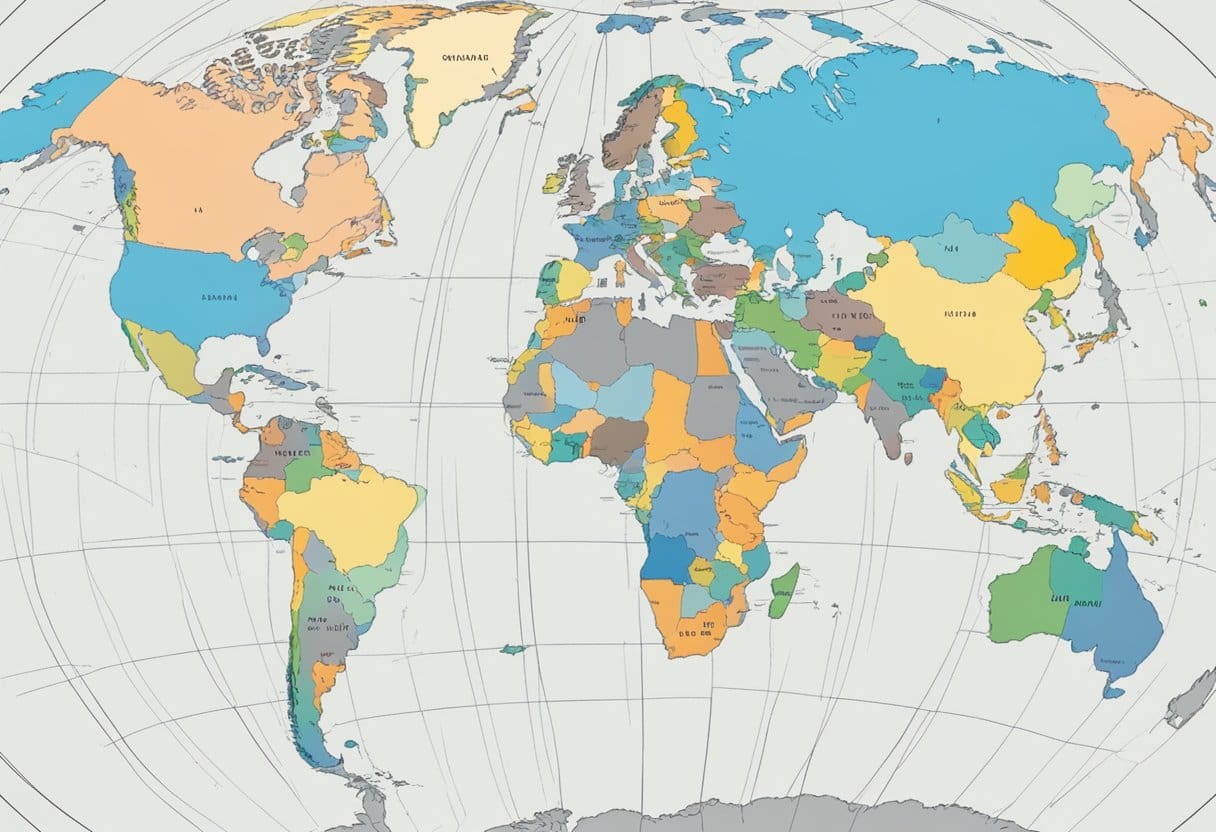
Spotify เป็นบริการสตรีมเพลงยอดนิยมที่มีอยู่ในหลายประเทศทั่วโลก นับตั้งแต่เปิดตัวในปี 2008 ก็ขยายการเข้าถึงได้อย่างมาก หากต้องการทราบว่า Spotify มีให้บริการในประเทศของคุณหรือไม่ คุณสามารถดูรายการที่ได้รับจากแพลตฟอร์ม ซึ่งสามารถพบได้ โปรดคลิกที่นี่เพื่ออ่านรายละเอียดเพิ่มเติม.
โดยเฉพาะอย่างยิ่ง Spotify มีให้บริการในประเทศหลักๆ เช่น สหรัฐอเมริกา สหราชอาณาจักร แคนาดา ออสเตรเลีย และประเทศต่างๆ ทั่วยุโรป เอเชีย และอเมริกาใต้ อย่างไรก็ตาม หากเพลงหรืออัลบั้มใดไม่สามารถใช้งานได้ในภูมิภาคของคุณ อาจเป็นเพราะข้อจำกัดด้านใบอนุญาตหรือข้อจำกัดอื่นๆ
หากเพลงหรืออัลบั้มไม่พร้อมให้บริการในประเทศของคุณ เพลงหรืออัลบั้มนั้นจะยังคงปรากฏในผลการค้นหาแต่จะเป็นสีเทา ซึ่งบ่งชี้ว่าเพลงหรืออัลบั้มไม่พร้อมใช้งาน เพื่อให้ประสบการณ์การค้นหาของคุณง่ายขึ้น ให้เปิดใช้งานการตั้งค่า "แสดงเพลงที่ไม่สามารถเล่นได้" ในการตั้งค่าบัญชี Spotify ของคุณ ซึ่งจะแสดงแทร็กทั้งหมดที่มีอยู่ทั่วโลก และหากเพลงใดเพลงหนึ่งไม่มีให้บริการในภูมิภาคของคุณ เพลงนั้นจะแสดงเป็นสีเทา
วิธีดาวน์โหลดเพลงจาก Spotify
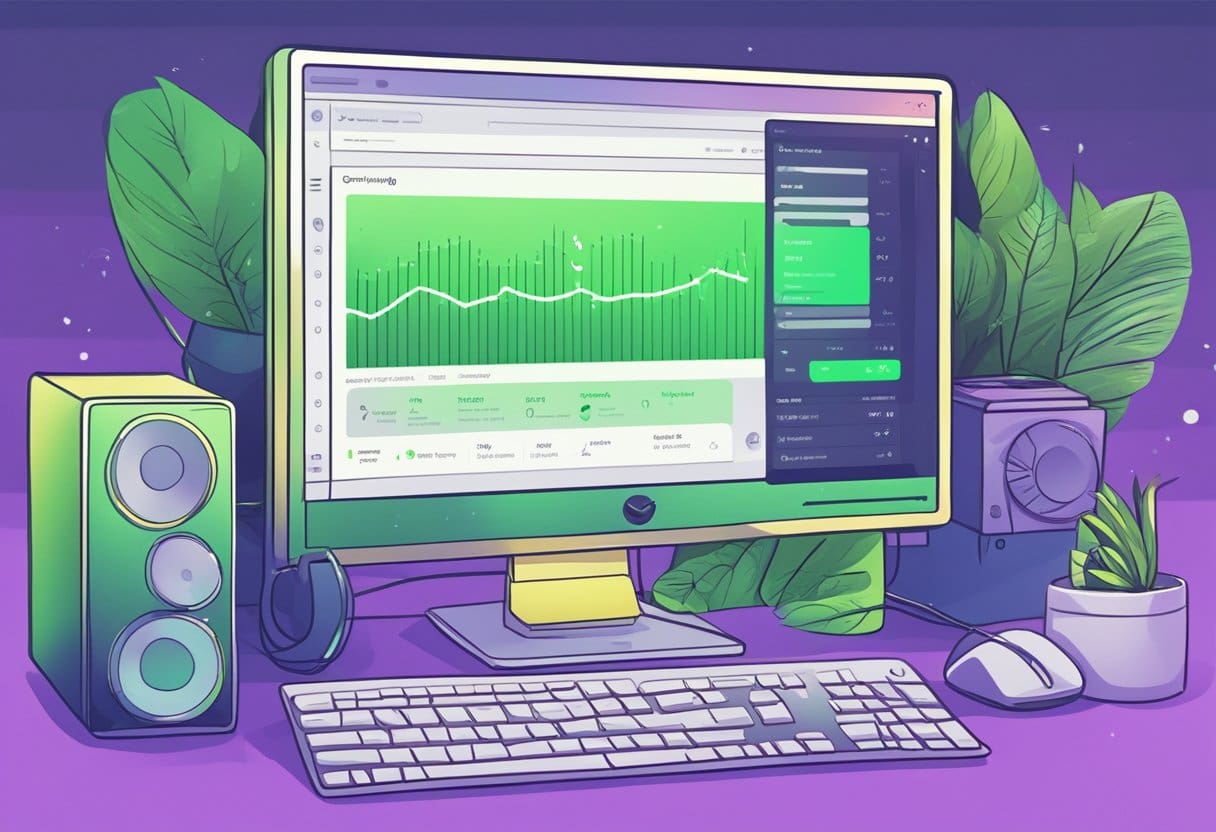
ในฐานะผู้ใช้ Spotify คุณสามารถดาวน์โหลดเพลง อัลบั้ม และเพลย์ลิสต์สำหรับการฟังแบบออฟไลน์ได้ คุณสมบัตินี้มีประโยชน์สำหรับการเพลิดเพลินกับเพลงโปรดของคุณโดยไม่ต้องเชื่อมต่ออินเทอร์เน็ตหรือข้อมูลมือถือ คุณต้องสมัครสมาชิก Spotify Premium เพื่อดาวน์โหลดเพลง เนื่องจากฟีเจอร์นี้ไม่มีให้บริการสำหรับผู้ใช้ฟรี
หากต้องการดาวน์โหลดเพลงจาก Spotify ให้เปิดแอป Spotify บนอุปกรณ์ที่คุณต้องการ (Android, iOS, Windows หรือ Mac) เมื่อเปิดแอปแล้ว ให้ไปที่อัลบั้มหรือเพลย์ลิสต์ที่คุณต้องการดาวน์โหลด
เมื่อคุณค้นหาอัลบั้มหรือเพลย์ลิสต์ที่ต้องการ ให้แตะหรือคลิกปุ่ม "ดาวน์โหลด" ใต้คำอธิบาย เมื่อทำเช่นนี้ การดาวน์โหลดจะเริ่มต้นทันทีหากคุณเชื่อมต่อกับ Wi-Fi แต่ละเพลงในอัลบั้มหรือเพลย์ลิสต์จะมีลูกศรชี้ลงข้างใต้ ซึ่งจะกลายเป็นสีเขียวเมื่อการดาวน์โหลดเสร็จสิ้น
โปรดจำไว้ว่าเพลงที่ดาวน์โหลดจะถูกเพิ่มลงในไลบรารี Spotify ไม่ใช่เพลย์ลิสต์เพลงที่ชอบ คุณสมบัตินี้ช่วยให้คุณแยกเนื้อหาที่ดาวน์โหลดของคุณออกจากเพลงที่คุณชอบ
โปรดทราบว่าการดาวน์โหลดเพลงจำนวนมากอาจใช้พื้นที่จัดเก็บข้อมูลของอุปกรณ์ ดังนั้น โปรดตรวจสอบให้แน่ใจว่ามีพื้นที่ว่างเพียงพอก่อนเริ่มการดาวน์โหลด หากต้องการเพิ่มพื้นที่ว่างบนอุปกรณ์ของคุณ คุณสามารถลบเพลงได้โดยปิดปุ่ม "ดาวน์โหลด" จากนั้นแทร็กที่ดาวน์โหลดไว้ก่อนหน้านี้จะถูกลบออก
ทำตามขั้นตอนเหล่านี้ คุณสามารถดาวน์โหลดและเพลิดเพลินกับเพลง Spotify ที่คุณต้องการได้อย่างง่ายดายแม้ออฟไลน์ ตรวจสอบให้แน่ใจว่าคุณอยู่ภายใต้ขอบเขตของข้อกำหนดการใช้งานของ Spotify และเพลิดเพลินกับเพลงโปรดของคุณอย่างมีความรับผิดชอบ
Spotify ใช้ข้อมูลมากแค่ไหน?
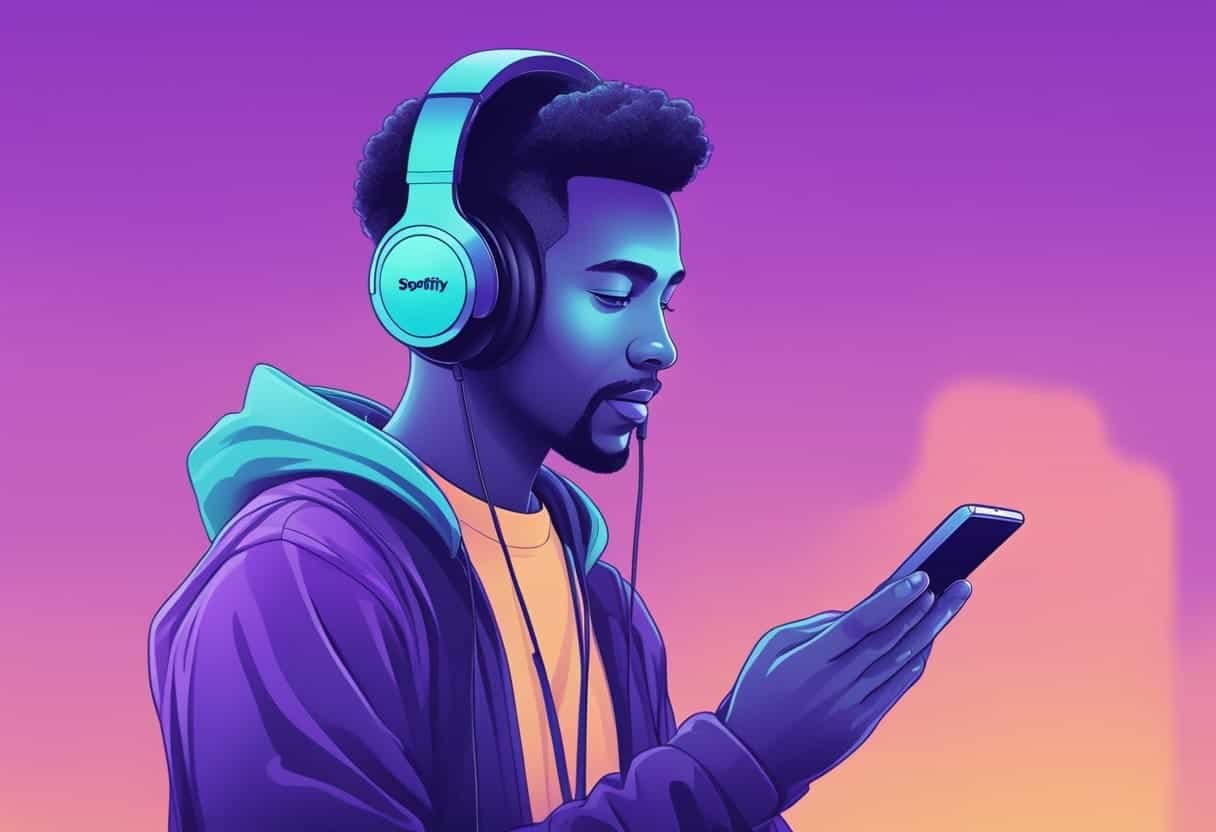
เมื่อใช้ Spotify สิ่งสำคัญคือต้องคำนึงถึงปริมาณข้อมูลที่แอปใช้ โดยเฉพาะอย่างยิ่งหากคุณกำลังสตรีมเพลงโดยใช้แผนบริการข้อมูลมือถือที่จำกัด การใช้ข้อมูลของแอปจะแตกต่างกันไปขึ้นอยู่กับการตั้งค่าคุณภาพเสียงของคุณ
คุณภาพปกติ (40MB/ชั่วโมง): ในการตั้งค่านี้ คุณภาพเสียงจะเพียงพอสำหรับการฟังทั่วไปและสิ้นเปลืองประมาณ 40MB ต่อชั่วโมง นี่เป็นตัวเลือกที่เป็นมิตรต่อข้อมูลมากที่สุดสำหรับผู้ใช้แผนข้อมูลที่จำกัด
คุณภาพสูง (70MB/ชั่วโมง): หากคุณต้องการคุณภาพเสียงที่ดีกว่า การอัปเกรดเป็นคุณภาพสูงจะใช้พื้นที่ประมาณ 70MB ต่อชั่วโมง แม้ว่าจะใช้ข้อมูลมากขึ้น แต่ก็มอบประสบการณ์การฟังที่ดีขึ้น
คุณภาพสูงสุด (150MB/ชั่วโมง): การตั้งค่าขั้นสูงสุดจะใช้ประมาณ 150MB ต่อชั่วโมงเพื่อให้ได้คุณภาพเสียงที่ดีที่สุดเท่าที่จะเป็นไปได้ ตัวเลือกนี้เหมาะสำหรับผู้ใช้ที่มีปริมาณข้อมูลเพียงพอหรือมีการเชื่อมต่อ Wi-Fi
โปรดจำไว้ว่าการใช้ Spotify ยังเกี่ยวข้องกับการโหลดอาร์ตเวิร์ค เพลย์ลิสต์ และอินเทอร์เฟซผู้ใช้อื่นๆ ด้วย สิ่งเหล่านี้สามารถส่งผลต่อการใช้ข้อมูลได้เช่นกัน แต่ใช้น้อยกว่าการสตรีมเนื้อหาเสียงมาก
เพื่อช่วยลดการใช้ข้อมูล ให้พิจารณาเปิดใช้งานคุณสมบัติ Data Saver ในแอพ Spotify จะลดคุณภาพเสียงและลดจำนวนภาพที่แสดง ช่วยให้คุณประหยัดการใช้ข้อมูลมือถือ นอกจากนี้ การดาวน์โหลดเพลย์ลิสต์หรืออัลบั้มที่คุณชื่นชอบในขณะที่เชื่อมต่อกับ Wi-Fi ช่วยให้คุณสามารถฟังเพลงได้โดยไม่ต้องใช้ข้อมูลมือถือ
โปรดทราบว่าการใช้ข้อมูลโดยรวมของคุณขึ้นอยู่กับการตั้งค่าคุณภาพเสียง เวลาที่ใช้ในการสตรีม และการใช้คุณลักษณะต่างๆ เช่น โปรแกรมประหยัดอินเทอร์เน็ต หรือเพลย์ลิสต์แบบออฟไลน์
วิธีค้นหาผู้คนและเพื่อนบน Spotify

Spotify ช่วยให้คุณเชื่อมต่อกับเพื่อนๆ และค้นหาผู้ใช้ใหม่บนแพลตฟอร์มของพวกเขา ซึ่งจะช่วยยกระดับประสบการณ์ทางดนตรีของคุณ การติดตามผู้อื่นจะทำให้คุณสามารถค้นพบเพลย์ลิสต์ของพวกเขาและดูกิจกรรมการฟังของพวกเขาได้
หากต้องการค้นหาบุคคลบน Spotify คุณสามารถใช้คุณลักษณะการค้นหาได้ หากคุณทราบชื่อผู้ใช้ของบุคคลนั้น ให้เข้าสู่ระบบบัญชีของคุณแล้วคลิกค้นหา จากนั้น พิมพ์ Spotify:user:username ลงในแถบค้นหา โดยแทนที่ชื่อผู้ใช้ด้วยชื่อผู้ใช้ Spotify ของผู้ใช้ที่ต้องการ
บางครั้งคุณอาจไม่ทราบชื่อผู้ใช้ที่แน่ชัด แต่คุณยังสามารถค้นหาด้วยชื่อที่แสดงได้ พิมพ์ชื่อที่แสดงลงในแถบค้นหาแล้วมองหาโปรไฟล์ของพวกเขา อย่าลืมเชื่อมต่อบัญชี Spotify ของคุณกับ Facebook เพื่อค้นหาเพื่อนได้ง่ายขึ้น การบูรณาการนี้จะแสดงรายการ "ค้นหาเพื่อน" ซึ่งแสดงเพื่อน Facebook ของคุณที่ใช้ Spotify
หากต้องการติดตามเพื่อนและติดตามกิจกรรมการฟังของพวกเขา ให้ไปที่กิจกรรมของเพื่อนบนแอปเดสก์ท็อปของคุณ กิจกรรมของเพื่อนจะอยู่ที่ด้านขวาของหน้าต่างและสามารถแสดงหรือซ่อนได้โดยการคลิกที่รูปโปรไฟล์ของคุณ จากนั้นเลือก Settingsและเปิดหรือปิดตัวเลือก “ดูว่าเพื่อนของคุณกำลังเล่นอะไร”
การติดตามเพื่อนและผู้ใช้จะช่วยเพิ่มประสบการณ์ทางดนตรีของคุณบน Spotify ค้นพบเพลงใหม่ๆ แบ่งปันเพลงโปรดของคุณ และกระชับความสัมพันธ์ของคุณกับผู้อื่นให้ลึกซึ้งยิ่งขึ้นผ่านพลังแห่งดนตรี
Spotify Enhance คืออะไร?

Spotify Enhance เป็นคุณสมบัติที่ออกแบบมาเพื่อปรับปรุงประสบการณ์การดูแลจัดการเพลย์ลิสต์ของคุณโดยให้คำแนะนำเพลงส่วนบุคคล เมื่อเปิดใช้งานการปรับปรุง ถือว่าคุณอนุญาตให้ Spotify เสนอคำแนะนำที่สอดคล้องกับเพลงที่มีอยู่ในเพลย์ลิสต์ของคุณ
หากต้องการใช้คุณลักษณะนี้ ให้เปิดเพลย์ลิสต์ของคุณแล้วคลิกปุ่ม "ปรับปรุง" ใกล้ด้านบน เมื่อเปิดใช้งานแล้ว อัลกอริธึมของ Spotify จะวิเคราะห์ตัวเลือกเพลงของคุณและสร้างคำแนะนำที่เหมาะสม เพลงที่แนะนำเหล่านี้จะปรากฏอยู่ในเพลย์ลิสต์ของคุณ โดยมีไอคอน "ปรับปรุง" กำกับไว้ เพื่อช่วยให้คุณแยกแยะความแตกต่างจากเพลงที่คุณเลือกดั้งเดิม
โปรดจำไว้ว่าคุณสมบัติการปรับปรุงนั้นมีให้สำหรับผู้ใช้ Spotify Premium เท่านั้น มันเป็นเครื่องมืออันมีค่าสำหรับการค้นพบเพลงใหม่ๆ และขยายประสบการณ์การฟังของคุณ ในขณะเดียวกันก็รักษารสนิยมและความชอบส่วนบุคคลของคุณเอาไว้
Spotify Connect คืออะไร

Spotify Connect เป็นคุณสมบัติในแอพ Spotify ที่ให้คุณสตรีมเพลงแบบไร้สายผ่าน Wi-Fi ไปยังอุปกรณ์เสียงที่รองรับ ฟังก์ชั่นนี้คล้ายกับ AirPlay ของ Apple และ Chromecast ของ Google ในตัว ทำให้สามารถสตรีมและควบคุมเพลงของคุณบนอุปกรณ์ต่าง ๆ ได้อย่างราบรื่น เช่น ลำโพง, สมาร์ททีวี, Amazon Echo, Google Home, Chromecast, PC และอีกมากมาย
หากต้องการใช้ Spotify Connect ตรวจสอบให้แน่ใจว่าอุปกรณ์เล่นและอุปกรณ์เสียงที่คุณต้องการสตรีมไปเชื่อมต่อกับเครือข่าย Wi-Fi เดียวกัน จากนั้นคุณสามารถเปิดแอป Spotify บนอุปกรณ์ เลือกเพลงหรือเพลย์ลิสต์ที่จะเล่น แล้วแตะไอคอนอุปกรณ์ที่ด้านล่างของหน้าจอ รายการอุปกรณ์ที่รองรับบนเครือข่ายของคุณจะปรากฏขึ้น ให้คุณเลือกอุปกรณ์ที่คุณต้องการสตรีมเพลงไป
เมื่อเพลงของคุณเริ่มเล่นบนอุปกรณ์ที่เลือก คุณจะยังคงควบคุมผ่านแอพ Spotify บนโทรศัพท์หรือคอมพิวเตอร์ของคุณ คุณสามารถปรับระดับเสียง ข้ามเพลง สุ่มรายการเล่น หรือสลับระหว่างอุปกรณ์ต่างๆ โดยไม่รบกวนการเล่น
โปรดจำไว้ว่าหากต้องการเข้าถึง Spotify Connect คุณต้องสมัครสมาชิก Spotify Premium เนื่องจากไม่มีให้บริการสำหรับผู้ใช้ฟรี นอกจากนี้ยังหมายความว่าคุณสามารถใช้ประสบการณ์ฟังเพลงแบบไม่มีโฆษณาและสิทธิประโยชน์อื่นๆ เช่น คุณภาพเสียงที่สูงขึ้น และความสามารถในการฟังแบบออฟไลน์
Spotify สัตว์เลี้ยงคืออะไร?

Spotify Pets เป็นคุณสมบัติพิเศษที่ช่วยให้คุณสามารถสร้างเพลย์ลิสต์ส่วนตัวสำหรับสัตว์เลี้ยงของคุณได้ ตามนิสัยการฟังและคุณลักษณะของสัตว์เลี้ยงของคุณ เพลย์ลิสต์ที่สร้างขึ้นตามอัลกอริทึมนี้ได้รับการปรับแต่งเพื่อมอบประสบการณ์ทางดนตรีที่สนุกสนานสำหรับคุณและสัตว์เลี้ยงที่คุณรัก
หากต้องการสร้าง Spotify Pet Playlist ให้ไปที่หน้าแรกของ Pet Playlist ของ Spotify แล้วทำตามขั้นตอนง่ายๆ ที่มีให้ เช่น ลงชื่อเข้าใช้บัญชี Spotify และเลือกประเภทสัตว์เลี้ยงที่คุณมี แพลตฟอร์มนี้มีเพลย์ลิสต์สำหรับสัตว์เลี้ยงประเภทต่างๆ เช่น สุนัข แมว และอื่นๆ อีกมากมาย เมื่อคุณให้ข้อมูลที่จำเป็นแล้ว เพลย์ลิสต์จะถูกสร้างขึ้นเพื่อให้สัตว์เลี้ยงของคุณเพลิดเพลินขณะอยู่บ้านตามลำพังหรือเพื่อแบ่งปันช่วงเวลาดนตรีที่มีคุณภาพกับสัตว์เลี้ยงของคุณ
แนวคิดเบื้องหลัง Spotify Pets มาจากความเชื่อที่ว่าดนตรีเป็นภาษาสากลและสามารถส่งผลกระทบต่อสัตว์เลี้ยงได้เช่นกัน การวิจัยพบว่าเพลงบางประเภทสามารถส่งผลต่อความสงบของสัตว์ได้ และด้วยฟีเจอร์นี้ Spotify มีเป้าหมายที่จะตอบสนองความต้องการไม่ใช่แค่ผู้ใช้ที่เป็นมนุษย์เท่านั้น แต่ยังรวมไปถึงเพื่อนขนปุยด้วย
รหัส Spotify คืออะไร

Spotify Codes เป็นวิธีที่มีเอกลักษณ์และสะดวกในการแบ่งปันเพลงกับเพื่อน ครอบครัว และแฟนๆ Spotify แนะนำให้พวกเขาทำให้การแบ่งปันเพลงเป็นประสบการณ์ที่มีการโต้ตอบมากขึ้นและช่วยให้ผู้ใช้ค้นพบเพลงใหม่ๆ ได้อย่างง่ายดาย เมื่อคุณเจอเพลง อัลบั้ม หรือเพลย์ลิสต์ที่คุณต้องการแชร์ รหัส Spotify จะทำให้กระบวนการง่ายขึ้นอย่างมาก
หากต้องการค้นหารหัส Spotify ให้ไปที่แทร็ก อัลบั้ม หรือเพลย์ลิสต์ที่คุณต้องการแล้วแตะไอคอนเมนู “…” รหัสจะปรากฏใต้อาร์ตเวิร์ค ซึ่งประกอบด้วยเส้นและขีดกลางในรูปแบบที่เป็นเอกลักษณ์ จากนั้นคุณสามารถแชร์รหัสนี้กับผู้อื่นได้โดยการจับภาพหน้าจอหรือยกโทรศัพท์ของคุณเพื่อให้พวกเขาสแกนโดยตรง
การสแกนรหัส Spotify เป็นเรื่องง่าย เปิดแอป Spotify บนอุปกรณ์ของคุณ แตะไอคอนค้นหา จากนั้นมองหาไอคอนกล้อง เล็งกล้องของอุปกรณ์ไปที่รหัส และเมื่อจดจำได้แล้ว เพลง อัลบั้ม หรือเพลย์ลิสต์ที่เกี่ยวข้องจะโหลดภายในแอป นี่เป็นวิธีที่รวดเร็วและมีประสิทธิภาพในการแบ่งปันและค้นหาเพลงใหม่โดยไม่ต้องค้นหาด้วยตนเองหรือคัดลอก URL
โปรดจำไว้ว่า Spotify Codes มอบวิธีการแบ่งปันเพลงโปรดของคุณที่ดึงดูดสายตาและเรียบง่าย จำไว้เสมอเมื่อคุณต้องการแนะนำเพื่อนให้รู้จักกับเพลงที่ติดหูหรือเพลย์ลิสต์ดีๆ ที่คุณไม่สามารถฟังได้เพียงพอ
วิธีทำให้ Spotify เสียงดีขึ้น
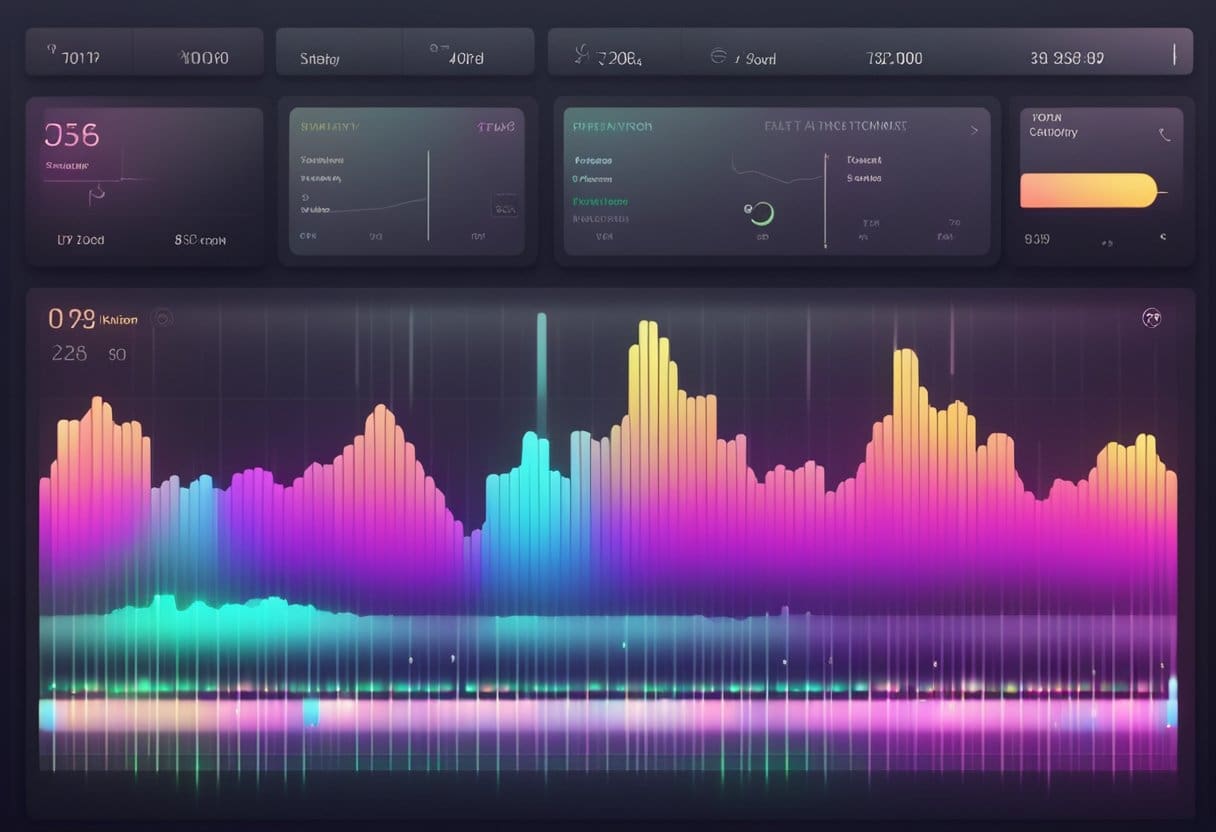
หากต้องการปรับปรุงประสบการณ์การฟัง Spotify ของคุณและปรับปรุงคุณภาพเสียง ให้ทำตามขั้นตอนเหล่านี้:
- เพิ่มคุณภาพการสตรีมสูงสุด: บน Spotify คุณสามารถปรับการตั้งค่าคุณภาพการสตรีมสำหรับ Wi-Fi และเครือข่ายเซลลูลาร์ได้ ไปที่การตั้งค่า > คุณภาพเสียง และตั้งค่าตัวเลือกการสตรีม Wi-Fi และการสตรีมผ่านมือถือให้เป็นคุณภาพสูงสุดที่มี สิ่งนี้อาจเพิ่มการใช้ข้อมูล แต่จะทำให้คุณได้รับประสบการณ์เสียงที่ดีที่สุด
- ปรับระดับเสียงให้เป็นปกติ: การปรับระดับเสียงให้เป็นมาตรฐานช่วยป้องกันการเปลี่ยนแปลงระดับเสียงระหว่างเพลงโดยไม่คาดคิด สร้างประสบการณ์การฟังที่สม่ำเสมอ หากต้องการเปิดใช้งานคุณสมบัตินี้ ให้ไปที่การตั้งค่า > ระดับเสียง และเปิดใช้งานการตั้งค่า “ปรับระดับเสียงให้เป็นปกติ”
- เปิดใช้งานอีควอไลเซอร์: การเข้าถึงอีควอไลเซอร์ช่วยให้คุณปรับความถี่และสร้างประสบการณ์การฟังที่เป็นส่วนตัวได้ สำหรับผู้ใช้ iOS ให้ไปที่การตั้งค่า > การเล่น > อีควอไลเซอร์ และเปิดใช้งาน เลือกจากค่าที่ตั้งล่วงหน้าที่มีอยู่หรือปรับความถี่ด้วยตนเองด้วย EQ หกแบนด์ในตัว สำหรับผู้ใช้เดสก์ท็อป คุณอาจต้องดาวน์โหลดแอปอีควอไลเซอร์ของบริษัทอื่นเพื่อปรับแต่งเสียงเพิ่มเติม
- ปิดโปรแกรมประหยัดข้อมูล: การปิดใช้งานคุณสมบัตินี้สามารถปรับปรุงคุณภาพเสียงได้ เมื่อเปิดใช้งานคุณสมบัตินี้จะลดคุณภาพการสตรีมลงเพื่อประหยัดข้อมูล การปิดจะทำให้ Spotify สตรีมด้วยคุณภาพที่ดีที่สุดเท่าที่จะเป็นไปได้ ไปที่การตั้งค่า > โปรแกรมประหยัดข้อมูล แล้วสลับเป็นปิด
ทำตามขั้นตอนเหล่านี้เพื่อให้แน่ใจว่าคุณภาพเสียง Spotify ของคุณดีที่สุดเท่าที่จะเป็นไปได้ มอบประสบการณ์การฟังที่สนุกสนาน
ราคาและแผนการสมัครสมาชิก
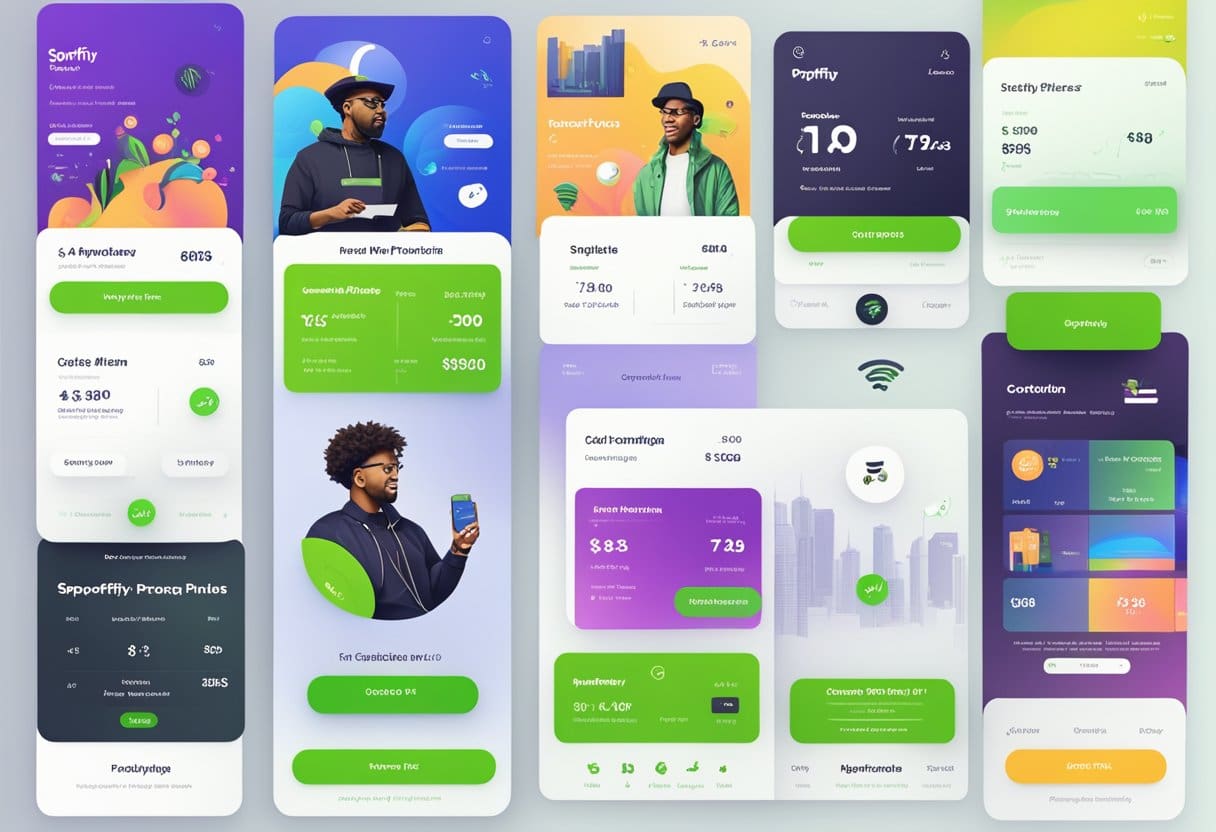
Spotify เสนอแผนการสมัครสมาชิกที่หลากหลายเพื่อตอบสนองความต้องการของผู้ฟังที่แตกต่างกัน เวอร์ชันฟรีช่วยให้คุณเพลิดเพลินกับเพลง พอดแคสต์ และแม้แต่วิดีโอพร้อมโฆษณาได้ไม่จำกัด อย่างไรก็ตาม เพื่อปรับปรุงประสบการณ์การฟังของคุณ คุณอาจพิจารณาเลือก a Premium แผนการ
Spotify พรีเมี่ยม เป็นบริการแบบชำระเงินพร้อมสิทธิประโยชน์หลายประการ รวมถึงการฟังแบบไม่มีโฆษณา การข้ามแบบไม่จำกัด และการสตรีมแบบออฟไลน์ นอกจากนี้ยังให้คุณภาพเสียงที่สูงขึ้นและการเข้าถึงเนื้อหาพิเศษอีกด้วย ค่าสมัครสมาชิกระดับพรีเมียมอาจแตกต่างกันไปในแต่ละประเทศ ดังนั้นจึงจำเป็นต้องตรวจสอบราคาในภูมิภาคของคุณ
สำหรับนักศึกษามีส่วนลด แผนนักศึกษา. แผนนี้มอบส่วนลด 50% จากค่าสมัครสมาชิกพรีเมียมปกติ และสามารถเพลิดเพลินได้นานถึง 4 ปี โปรดทราบว่าข้อกำหนดคุณสมบัติและกระบวนการตรวจสอบมีผลบังคับใช้ในการเข้าถึงแผนนักศึกษา
สุดท้าย แผนครอบครัว เหมาะสำหรับครัวเรือนที่มีผู้ใช้หลายคน ด้วยค่าบริการรายเดือนคงที่ สมาชิกในครอบครัวสูงสุดหกคนสามารถเพลิดเพลินกับบัญชี Spotify Premium แต่ละบัญชี เพลย์ลิสต์ Family Mix และการเข้าถึงแอป Spotify Kids ที่ออกแบบมาสำหรับผู้ใช้ที่อายุน้อยกว่า แผนครอบครัวมีค่าใช้จ่ายประมาณ $15.99 ต่อเดือน แต่ราคาจริงอาจแตกต่างกันไปขึ้นอยู่กับสถานที่ตั้งของคุณ
โดยสรุป นี่คือแผนต่างๆ ของ Spotify เพื่อให้คุณพิจารณา:
- เวอร์ชันฟรี: ฟังเพลงพร้อมโฆษณาไม่จำกัด
- Premium: การฟังแบบไม่มีโฆษณา คุณภาพเสียงที่เพิ่มขึ้น และคุณสมบัติเพิ่มเติม
- นักเรียน: แผนพรีเมียมลดราคาสำหรับนักเรียนที่มีสิทธิ์
- ครอบครัว: บัญชีพรีเมียมสำหรับสมาชิกในครอบครัวสูงสุด 6 คนพร้อมคุณสมบัติเพิ่มเติม
อย่าลืมตรวจสอบข้อกำหนดและเงื่อนไขก่อนสมัครแผนใดๆ แผนพรีเมียมมีความยืดหยุ่นและสามารถยกเลิกได้ตลอดเวลา ช่วยให้คุณสามารถสลับหรือเปลี่ยนกลับเป็นเวอร์ชันฟรีได้ตามต้องการ
จะลบบัญชี Spotify ของคุณได้อย่างไร
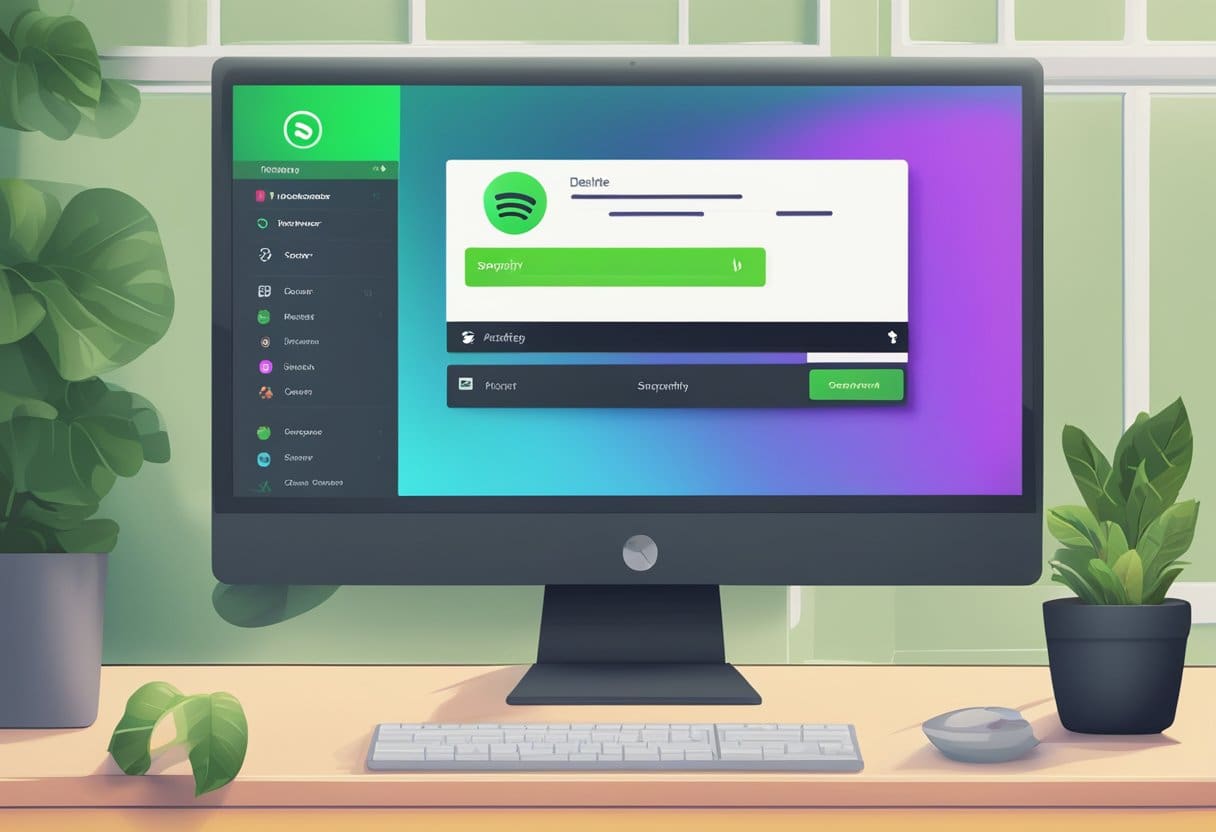
หากคุณตัดสินใจที่จะลบบัญชี Spotify ของคุณ โปรดทราบว่าคุณจะไม่สามารถเข้าถึงเพลย์ลิสต์ เพลง และผู้ติดตามที่บันทึกไว้ได้ หากคุณมีการสมัครสมาชิกแบบพรีเมียม คุณต้องยกเลิกก่อนจึงจะสามารถลบบัญชีของคุณได้ ทำตามขั้นตอนด้านล่างเพื่อลบบัญชี Spotify ของคุณ:
- ไปที่ Spotify หน้าสนับสนุนลูกค้า โดยใช้เว็บเบราว์เซอร์ เนื่องจากการดำเนินการนี้ไม่สามารถทำได้ผ่านแอปมือถือหรือเดสก์ท็อป
- คลิกที่ ลงชื่อเข้าใช้ ปุ่มเพื่อเข้าถึงตัวเลือกที่เกี่ยวข้องกับบัญชี
- เลือก ฉันต้องการปิดบัญชีของฉัน ตัวเลือกซึ่งจะนำคุณไปสู่กระบวนการปิดบัญชี
- คลิกปุ่มปิดบัญชีจากส่วนใหม่ จากนั้นคุณจะถูกขอให้ยืนยันรายละเอียดบัญชี
- เมื่อคุณยืนยันว่าเป็นบัญชีที่ถูกต้องแล้ว ให้คลิกที่ ปิดบัญชี ปุ่มอีกครั้งเพื่อลบมัน
โปรดทราบว่าหลังจากที่บัญชีของคุณถูกลบแล้ว จะไม่สามารถกู้คืนหรือเปิดใช้งานใหม่ได้ และคุณจะสูญเสียข้อมูลที่บันทึกไว้ทั้งหมดบน Spotify ขอแนะนำให้ยกเลิกการสมัครสมาชิกแบบพรีเมียมและเปลี่ยนไปใช้บัญชีฟรี หากคุณต้องการหยุดพักจากแพลตฟอร์มโดยไม่สูญเสียข้อมูลของคุณ
โปรดจำไว้ว่า เมื่อคุณลบบัญชี Spotify คุณจะไม่สามารถเข้าถึง:
- เพลย์ลิสต์ที่บันทึกไว้
- การตั้งค่าห้องสมุดและเพลง
- พอดแคสต์และเพลย์ลิสต์ของผู้ใช้
- ผู้ติดตามและการเชื่อมต่อทางสังคมภายในแพลตฟอร์ม
- สิทธิประโยชน์และส่วนลดระดับพรีเมียม (หากสมัคร)
อัพเดตล่าสุด : 19 พฤศจิกายน 2023

Sandeep Bhandari สำเร็จการศึกษาระดับปริญญาตรี สาขาวิศวกรรมคอมพิวเตอร์จาก Thapar University (2006) เขามีประสบการณ์ 20 ปีในสาขาเทคโนโลยี เขามีความสนใจในด้านเทคนิคต่างๆ รวมถึงระบบฐานข้อมูล เครือข่ายคอมพิวเตอร์ และการเขียนโปรแกรม คุณสามารถอ่านเพิ่มเติมเกี่ยวกับเขาได้จากเขา หน้าไบโอ.

